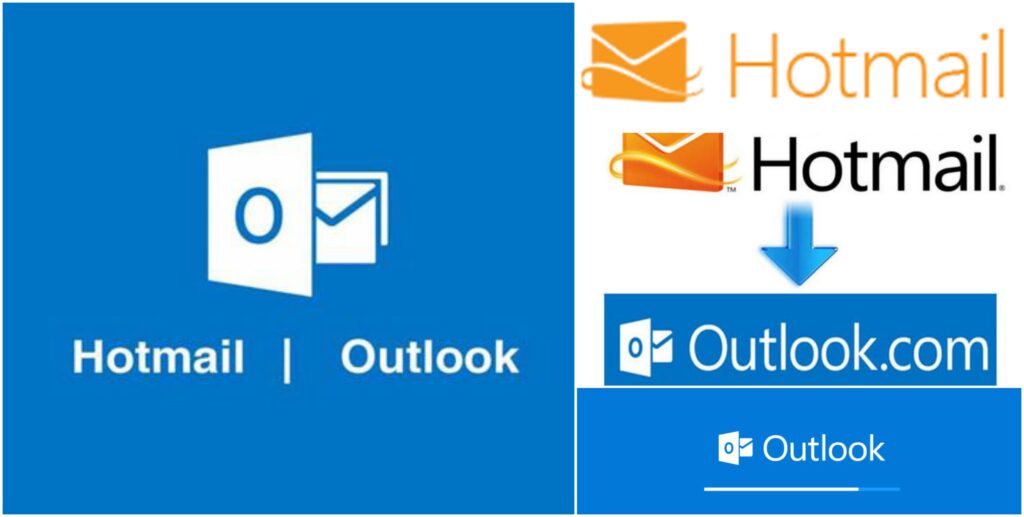For å autentisere identiteten til en bruker, det vil si for å bekrefte at en konto tilhører en bestemt person, kreves det at de oppgir et hemmelig passord, som lar dem få tilgang til e-posten. I denne artikkelen presenterer vi all informasjon om Hvordan forandre la mitt passord e-post Hotmail (Outlook) med den beste steg-for-steg guiden på nettet.

Oppdag hvordan du endrer passordet til min Hotmail-e-post
Prosessen for å endre passordet til en Outlook- og Hotmail-e-post er veldig enkel, spesielt hvis du fortsatt husker passordet du har for å få tilgang til kontoen din.
Dette er fordi du bare trenger å få tilgang til passordendringsseksjonen, angi gjeldende tilgangspassord og deretter skrive inn det nye.
Det skal bemerkes at nøklene til e-posten vår er private, og derfor er det ikke praktisk å dele den med andre som kan se informasjonen i den.
Dermed kommer det for eksempel e-postmeldinger fra bankinstitusjoner med informasjon om de finansielle produktene vi har, data som kun er av vår interesse og som ikke bør ses av andre som kan bruke dem til egen fordel.
På samme måte er det nødvendig å opprette et sikkert passord, skrive det ned og lagre det fordi for noen prosedyrer er det nødvendig å gi Hotmail-e-posten og senere tilgang med passordet som er opprettet.
Før du forklarer hele prosedyren for hvordan du endrer Hotmail-passordet mitt, inviterer vi deg til å se følgende video som beskriver hvordan du logger på denne kontoen.
Steg for steg av prosess
Deretter forklarer vi trinn for trinn hvordan endre hotmail-passordet mitt:
- Logg på Outlook/Hotmail-kontoen din.
- Klikk på profilbildet ditt og velg alternativet "Se konto"
- Klikk på "Flere handlinger" og deretter på "Endre passord"
- Bekreft identiteten din, for dette skriv inn de siste 4 numrene på telefonen din eller din alternative e-postadresse, og trykk deretter "Send kode"
- Skriv inn koden som ble sendt til deg og trykk på "Bekreft"-knappen for at systemet skal bekrefte identiteten din
- Skriv inn ditt nye passord
- Skriv inn det nye passordet på nytt for å bekrefte det.
- Microsoft gir deg muligheten til å fortelle plattformen om å minne deg på å endre passordet ditt etter 72 dager, slik at kontoen din er mer beskyttet.
- For å fullføre må du trykke på "Lagre"-knappen slik at det nye passordet lagres.
Klar, som du vil se er det veldig enkelt å endre passordet ditt. Nå er det bare å logge på Outlook- eller Hotmail-kontoen din med ditt nye passord.
Endre passordet uten å vite det gjeldende
Det er veldig vanlig at mange glemmer passordet for å få tilgang til e-postkontoen sin, enten fordi de har laget et passord som er for vanskelig å huske, de har brukt lang tid på å åpne e-posten eller av mange andre grunner.
I tilfelle du ikke husker det gjeldende passordet til Outlook-Hotmail-e-posten din, har du ingenting å bekymre deg for siden denne plattformen gir deg muligheten til å endre passordet ditt, så lenge du har etablert tilleggskontaktinformasjonen som vil tillate deg å gjennomføre denne prosessen.
Ved å ikke huske ditt nåværende passord må du gjenopprette kontoen din ved å bruke "Glemt passord"-alternativet. For å gjøre dette, må du ha telefonnummeret du oppga som tilleggskontaktinformasjon aktivt og tilgjengelig, eller, hvis det ikke er mulig, e-postadressen.
detaljerte indikasjoner
Så for å gjenopprette kontoen din på grunn av at du har glemt passordet ditt, må du bare følge trinnene nedenfor:
- Gå inn på påloggingssiden til Outlook / Hotmail, og klikk deretter på forklaringen som sier "Glemt passordet ditt?". Du kan også få direkte tilgang til side for å gjenopprette passord.
- Sjekk at Outlook- eller Hotmail-kontoen som vises i e-postadresseboksen er den samme som du vil endre passordet for.
- Du kan bli bedt om e-postadressen din, skriv den inn i den tilsvarende boksen og trykk deretter på "Neste"-knappen.
- Et nytt vindu åpnes automatisk for å bekrefte identiteten din. Der vil Hotmail spørre deg "Hvordan vil du få sikkerhetskoden din?", Den viser deg også følgende alternativer:
-
- Send melding til *********11 (bekreft at de to siste sifrene samsvarer med de siste numrene på telefonen som er oppgitt for gjenoppretting)
- Send koden til gjenopprettingsadressen
- Jeg har ingen av disse testene.
- Du må velge det alternativet som er mest praktisk for deg for å bekrefte kontoen din.
- Hvis du velger det første alternativet, må du skrive inn de fire siste sifrene på mobiltelefonen din, inkludert de to som vises og trykke på "Send kode". Du vil umiddelbart motta en kode via tekstmelding, kopier den inn i den tilsvarende boksen.
- Hvis du bestemte deg for det andre alternativet, må du skrive inn e-postadressen som er oppgitt i tilleggskontaktinformasjonen, og deretter klikke på "Få kode". Åpne denne e-posten og få koden sendt av systemet og skriv den deretter inn i den tilsvarende boksen.
- Når Outlook har verifisert identiteten din, vil den tillate deg å opprette ditt nye passord. For dette trenger du bare å skrive inn ditt nye passord for å unngå feil, du må opprette det med minimum 8 tegn. Deretter må du gjenta det opprettede passordet i neste boks.
- For å fullføre prosessen må du trykke på "Neste"-knappen slik at passordet ditt blir oppdatert.
Følg med på…
Hvis du ved en tilfeldighet ikke har tildelt noen ytterligere kontaktinformasjon som lar deg gjenopprette kontoen din, må du velge alternativet "Jeg har ikke noen av disse testene" i trinn nummer 4.
Dette alternativet vil omdirigere deg til en ny side hvor du må oppgi tilleggsinformasjon som gjør at Hotmail kan bekrefte identiteten din. Vi anbefaler at du følger instruksjonene gitt av systemet til punkt og prikke for å gjenopprette kontoen din på en tilfredsstillende måte.
Endre Hotmail-passordet mitt fra en iPhone
En av fordelene med å være iPhone-bruker er at du i tillegg til å bruke e-posttjenesten Hotmail – Outlook, også kan endre kontopassordet fra telefonen.
For å endre Hotmail-e-postpassordet fra en iPhone, må du bare følge disse enkle trinnene:
- Åpne favorittnettleseren din og få tilgang til følgende adresse: http://outlook.com
- Logg på Outlook-kontoen din med gjeldende e-postadresse og passord.
- Trykk på "Innstillinger"-ikonet øverst til høyre på skjermen, og velg deretter "E-postinnstillinger"
- Finn alternativet "Kontodetaljer" og klikk på "Passord og sikkerhet"
- Klikk på alternativet "Endre passord"
- Skriv inn ditt nye passord
- For å fullføre, trykk på "Lagre"-knappen.
Når du har tildelt det nye passordet ditt, klikker du på "Ferdig"-knappen øverst til høyre på skjermen. På denne måten vil Hotmail - Outlook-passordet ditt oppdateres både på iPhone og andre enheter du bruker for å få tilgang til kontoen din. .
Hvis du har spørsmål eller bare vil fylle ut denne informasjonen, bør du se følgende videoopplæring relatert til dette emnet:
https://www.youtube.com/watch?v=OJ9BwmJ0EbE&ab_channel=solvetic.com
Tips å huske på når du endrer passord
Så langt har vi forklart hvordan endre mitt hotmail e-passord, men du har ikke blitt fortalt noen aspekter som du må ta hensyn til slik at du når du endrer passord velger en sikker kombinasjon som ikke lar deg gjøre feil, men tvert imot lar deg holde kontoen din beskyttet.
Blant tipsene som vil hjelpe deg å endre ditt nåværende passord for et sikkert passord, kan vi nevne:
- Endre kontopassordet ofte: Outlook og Hotmail foreslår at du for din egen sikkerhet endrer passordet hver tredje måned eller minst hver 3. dag.
- Ikke del ditt hemmelige passord: det er alltid tilrådelig å ikke dele passordene som gir deg tilgang til e-postkontoene dine, bankkontoene dine eller personlig informasjon med tredjeparter.
- Velg en sterk kombinasjon: for å lage et passord med et høyt sikkerhetsnivå må det inneholde en kombinasjon av store og små bokstaver, minst ett spesialtegn (eksempel: % $ . &, *) minst ett tall og hvis det har tre enn disse er ikke påfølgende.
- Bruk tofaktorsertifisering: ved å autentisere i to faktorer gir du større sikkerhet for oppføringen din til kontoen. For dette trenger du bare å konfigurere denne funksjonen i "Sikkerhet"-delen av Outlook- eller Hotmail-kontoen din, så du må angi en tilfeldig generert kode.
Viktigheten av å endre passordet ditt ligger i det faktum at du ikke bare vil holde Hotmail- og Outlook-kontoen din trygg, men samtidig beskytter du andre applikasjoner du har knyttet til nevnte e-post, for eksempel Twitter, Instagram, My Space , Facebook, Telegram og andre.
Final Thoughts
I denne siste delen av artikkelen som refererer til hvordan jeg endrer Hotmail-e-postpassordet mitt, ønsker vi å peke på noen fordeler og ulemper denne kontoen har.
Fordeler:
Blant fordelene er:
- Med Hotmail kan vi lagre opptil 5 GB informasjon i posten vår.
- Hotmail har et utmerket beskyttelsessystem, det er også patentert og er til eksklusiv bruk av selskapet.
- Den har et bredt utvalg av tilbehør som lar oss få tilgang til forskjellige funksjoner. Med andre ord, den brukes ikke bare til å sende og motta e-post, siden den har en kalender for å lette organiseringen av ventende oppgaver og mottatte e-poster.
- En annen fordel med Hotmail er at alle Microsoft Office-filer nå kan leses uten å måtte laste dem ned til datamaskinen.
Ulemper
Som alle e-postkontoer har Hotmail også noen negative aspekter, blant dem er:
- Den har svært lite minne for å sende filer, derfor må veldig store dokumenter deles eller segmenteres.
- Det er mye salgsannonseringsmateriell.
- Du kan få innlegg fra sider du aldri har abonnert på.
Dette avslutter innlegget om hvordan endre Hotmail-passordet mitt, vi ber deg dele informasjonen slik at flere kan lese den.
På samme måte inviterer vi deg til å undersøke andre emner knyttet til aktivering, gjenoppretting eller endring av nøkler eller passord. Er du interessert? Så du må bare klikke på disse lenkene:
Aktiver Entel forhåndsbetalt brikke: Portabilitet og passord
koder og freemake nøkkel Video-konverterer
Hent tilgang til Avast uten passord
Endre Facebook-passord fra mobil eller mobiltelefon
Hvordan Gjenopprette eller endre et webmail-passord?